Créer un dossier secret et caché 100% sans logiciel sur Windows 11
Vous avez des données confidentielles que vous voulez cacher sur votre Windows 11 ?
Dans ce tutoriel, nous allons voir l'une des méthodes les plus sûres pour cacher vos données sensibles sur Windows 11, cette méthode marche aussi sur Windows 10.
Comment créer un dossier secret sur Windows 11 sans logiciel
1. Créer un dossier transparent 100% (invisible)
Premièrement nous allons créer un dossier transparent, il n'est visible que lorsqu'on passe le curseur.
Voici une petite démonstration, ne vous inquiétez pas, nous allons aussi voir comment le cacher pour qu'il devient caché 100%. Mais cette étape est importante car elle rend le dossier presque invisible même si le système affiche les dossiers cachés.
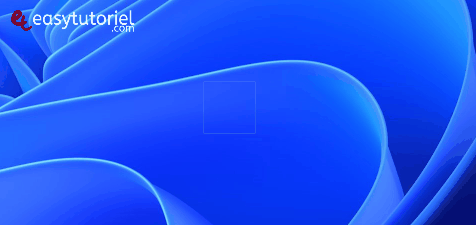
Commencez par créer un nouveau Dossier sur le Bureau ou dans n'importe quel endroit.
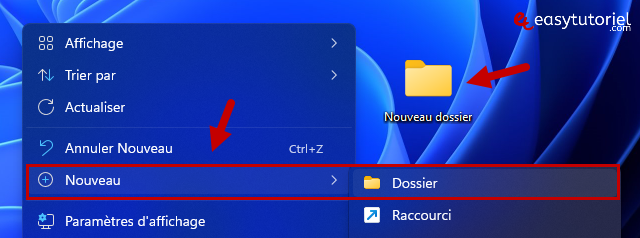
Renommez le dossier en appuyant sur F2.

Maintenez la touche ALT.
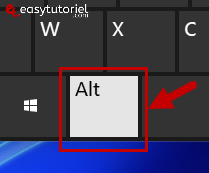
Puis composez cette séquence dans le pavé numérique : 0 1 6 0
Ou bien copiez ce texte vide :
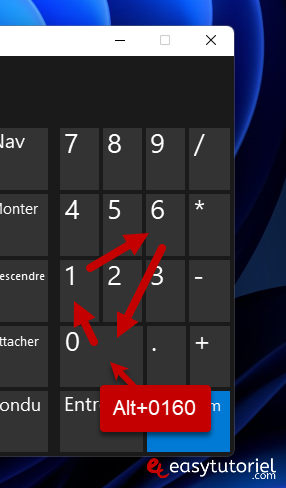
Voici le résultat, un dossier sans nom...

Accédez aux Propriétés du dossier pour enlever l'icône...
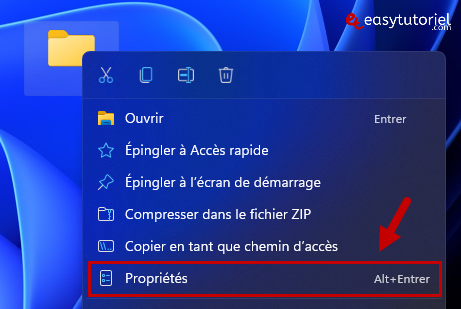
Ouvrez l'onglet "Personnaliser" puis cliquez sur "Changer d'icône..."
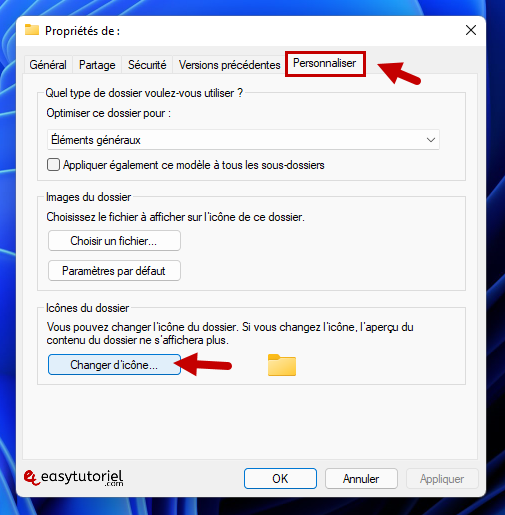
Choisissez une icône vide...
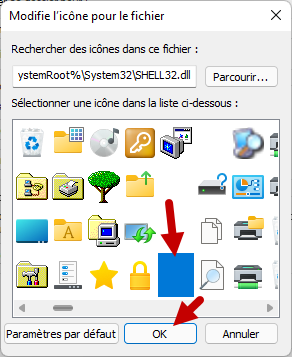
Voici le résultat...
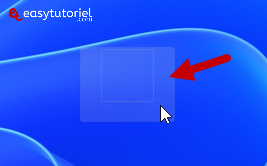
2. Comment cacher le dossier transparent 100%
Pour cacher le dossier il y a deux méthodes... la première via les Propriétés du dossier...
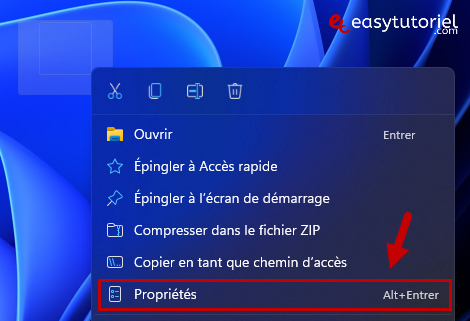
Cochez l'option "Caché" puis cliquez sur "OK" pour cacher le dossier mais il sera visible si vous avez l'options d'affichage pour les dossiers cachés...
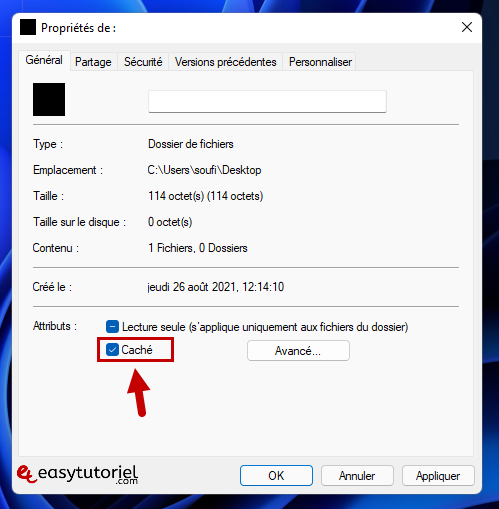
Vous pouvez utiliser cette commande dans CMD pour cacher le dossier 100% :
attrib +s +h " "Cette commande permet de créer un dossier système caché.
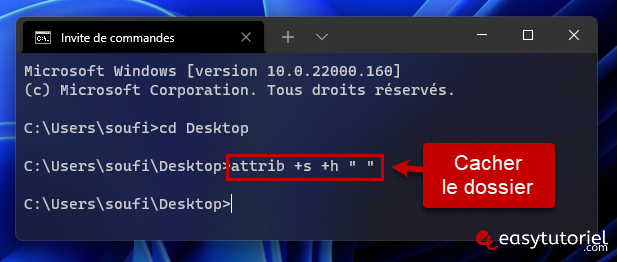
Pour l'afficher utilisez la commande suivate :
attrib -s -h " "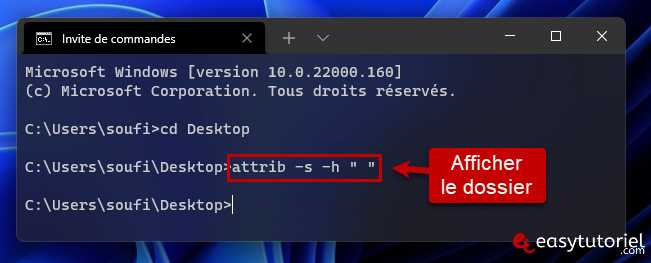
Afficher tous les dossiers secrets sur Windows 11
Ouvrez l'Explorateur de fichiers puis ouvrez "Options"
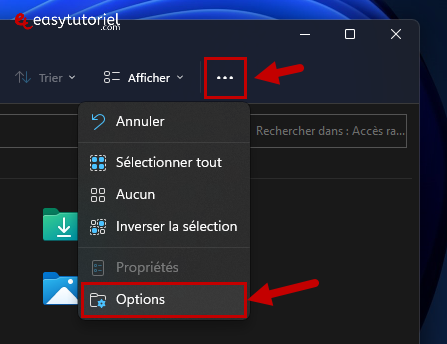
Dans l'onglet "Affichage" sélectionnez "Afficher les fichiers, dossiers et lecteurs cachés" puis décochez "Masquer les fichiers protégés du système d'exploitation"
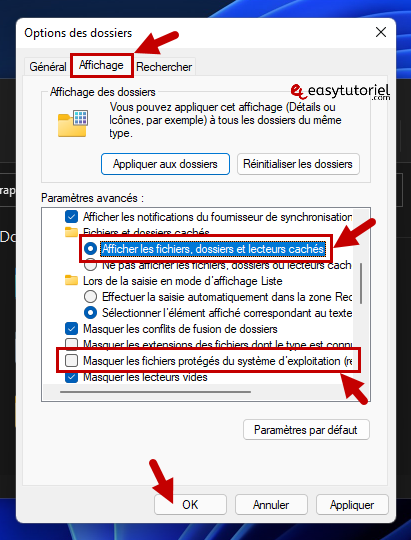
Et voilà !
Vous avez pu créer un dossier secret pour votre vie privée 😉
Si vous avez des questions je suis là pour vous aider.
N'hésitez pas à laisser un commentaire.






